在日常使用电脑时,我们可能会偶然触碰某些快捷键,导致电脑屏幕“倒过来”了。整个画面呈180度旋转,看起来上下颠倒,不仅让人眼花缭乱,还严重影响正常操作。那么遇到这种情况该怎么办呢?别担心,下面就教你几种快速恢复屏幕正常显示的方法。

一、快捷键恢复屏幕方向
多数Windows电脑支持通过快捷键调整屏幕方向,这是最简单快速的方法:
Ctrl + Alt + 向上箭头:恢复正常方向(屏幕正向)
Ctrl + Alt + 向下箭头:屏幕倒转180度
Ctrl + Alt + 向左箭头:屏幕旋转90度(左侧为上)
Ctrl + Alt + 向右箭头:屏幕旋转270度(右侧为上)
如果是误触快捷键导致屏幕倒转,尝试按下 Ctrl + Alt + 向上箭头 即可恢复。
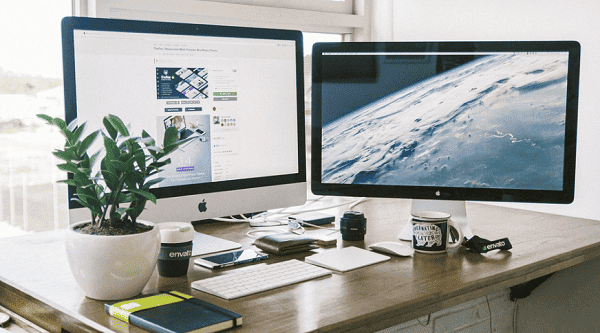
二、通过显示设置调整方向
如果快捷键无效,可以通过系统设置手动调整:
Windows 11 操作步骤如下:
右键点击桌面空白处,选择 “显示设置”。
在弹出的设置界面中,找到 “显示方向” 。
点击方向选项,选择 “横向”。
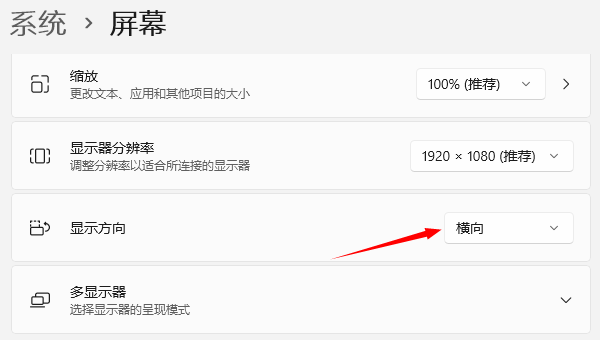
三、通过显卡控制面板恢复
有些电脑还可以通过显卡自带的控制面板恢复屏幕方向,例如英特尔、NVIDIA 或 AMD:
Intel 显卡:右键点击桌面 → 选择“图形属性” → 找到“显示” → 旋转选项设置为“0度”。
NVIDIA 显卡:右键点击桌面 → “NVIDIA 控制面板” → “显示” → “旋转显示器”。
AMD 显卡:右键点击桌面 → “AMD Radeon 设置” → “显示” → 屏幕方向设置。
四、更新显卡驱动
显卡驱动异常或驱动不兼容也有可能导致屏幕频繁旋转,可以使用“驱动人生”自动修复显卡驱动问题。驱动人生是一款专注于驱动检测、下载和更新的软件,能够自动识别电脑硬件,并为用户提供最适配的驱动程序。
直接点击此处下载安装驱动人生。

 好评率97%
好评率97%  下载次数:4826962
下载次数:4826962 打开驱动人生,点击“立即扫描”,软件会自动检测所有硬件驱动状态。
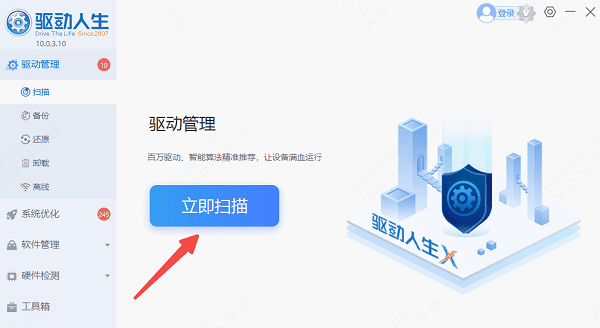
在扫描结果中找到“显卡”,若有异常或需要更新,点击“升级驱动”即可。
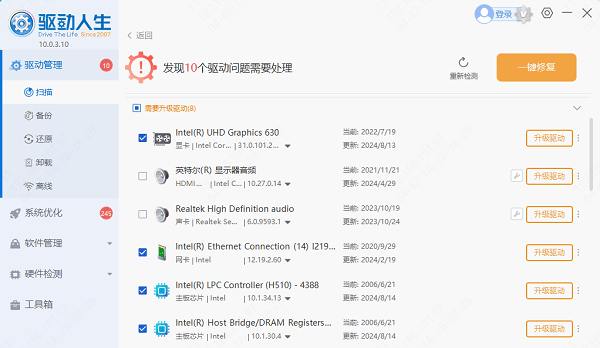
驱动更新完成后,根据提示重启电脑,查看屏幕显示问题是否得到解决。
以上就是电脑屏幕倒过来的解决方法。如果遇到网卡、显卡、蓝牙、声卡等驱动的相关问题都可以下载“驱动人生”进行检测修复,同时驱动人生支持驱动下载、驱动安装、驱动备份等等,可以灵活管理驱动。



